Welcome to the
WalkMe Help Center
Please log in to continue
Select your data center


Please log in to continue

WalkMeが環境で表示されないことで、問題の修正を開始する方法がわからない場合 この記事では、問題のトラブルシューティングに役立つ包括的なチェックリストを説明します。
Editorが開いたままになっていると、お使いの環境で公開されたWalkMeコンテンツは表示されません。
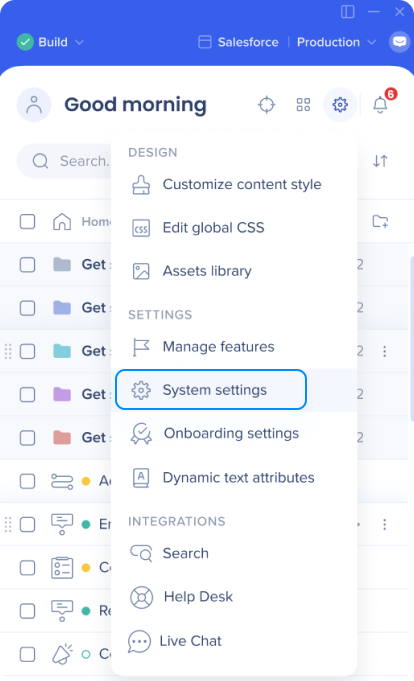
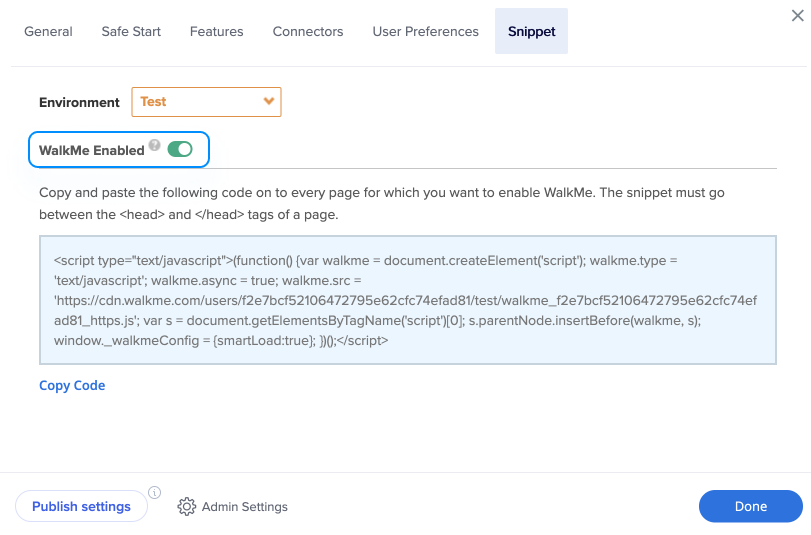
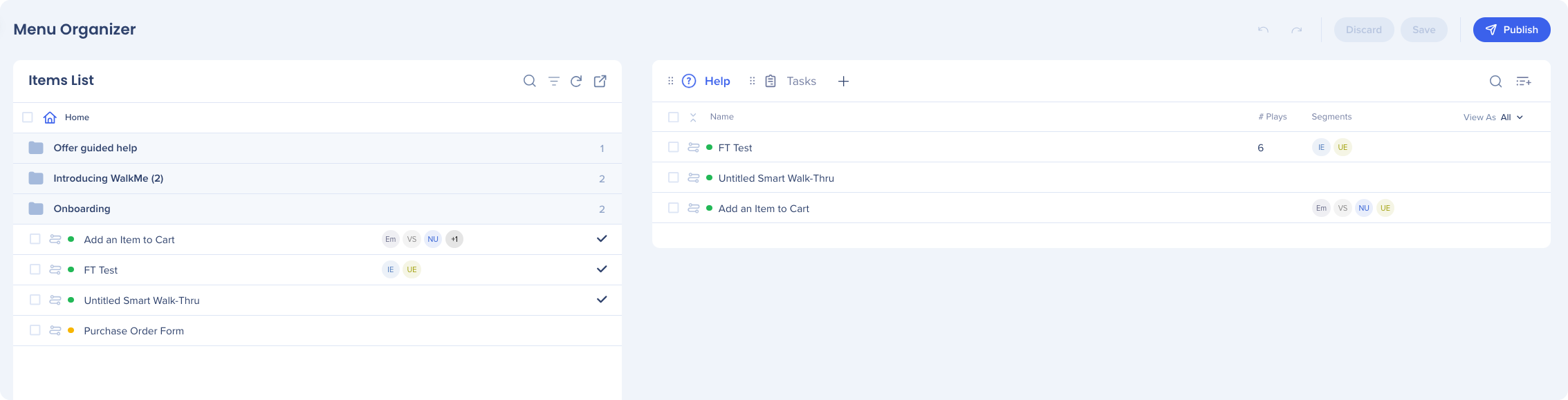

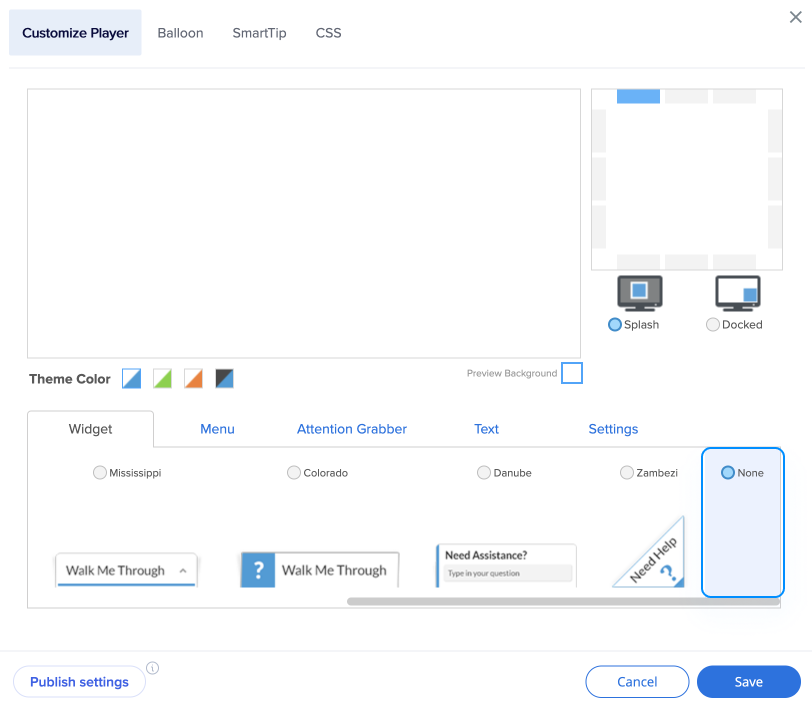
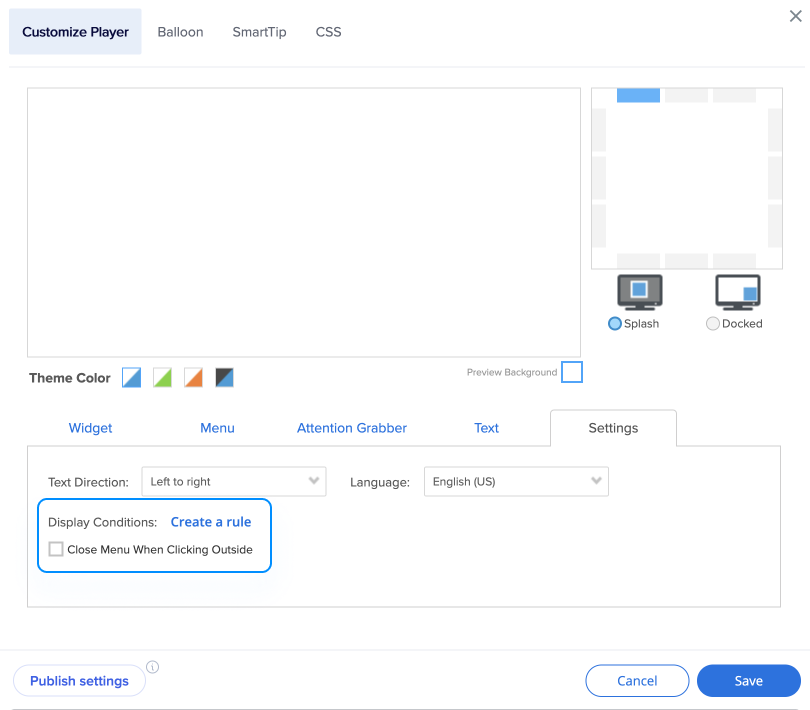
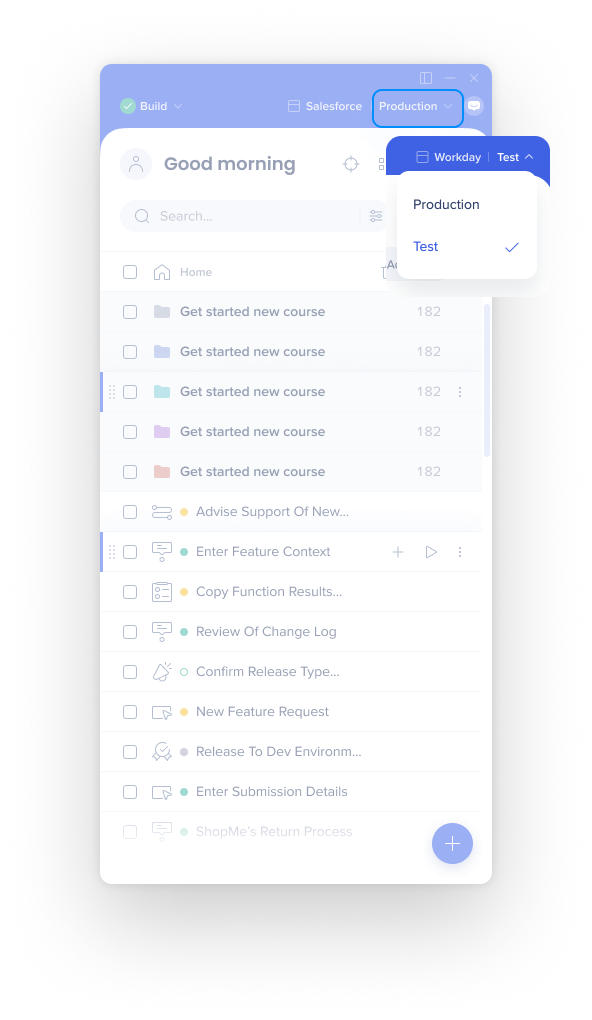

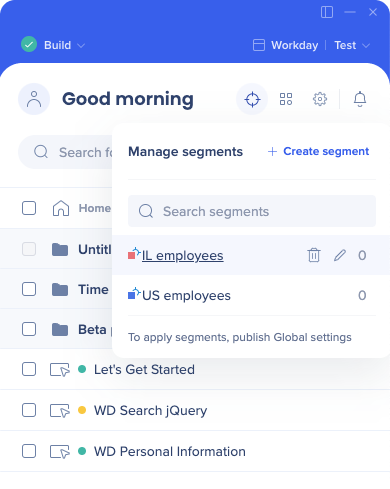
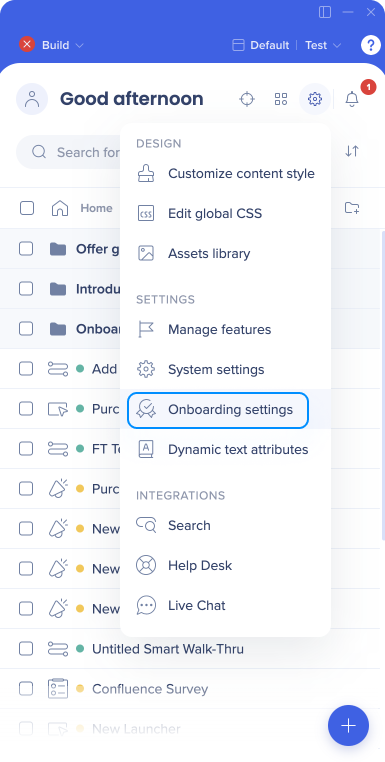 の確認
の確認
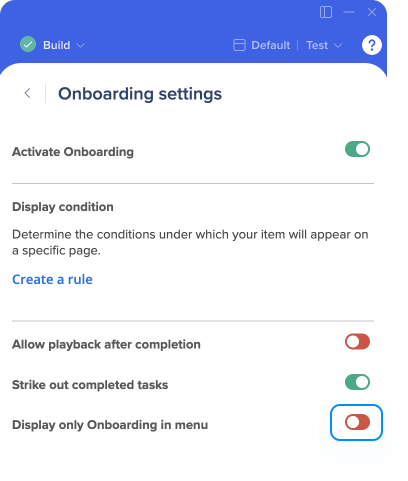
Extension(拡張機能)がインストールされ、有効になっていることを確認します。
2つあるWalkMeのデプロイメント方法のうちの1つは、WalkMe Userエクステンションです これはEditor拡張機能とは異なります。 このセクションは、スニペットではなくUserエクステンション経由でWalkMeをマシンにデプロイした場合にのみ関係します。
APIでWalkMe_Extensionを呼び出した結果が falseの場合、その特定のブラウザーに拡張機能はインストールされているが、現在無効になっている可能性があります。 これを確認する方法は、ブラウザーの種類とバージョンによって異なります。 以下に例をいくつか示します。
上記のすべてのチェックを通過してもWalkMeが表示されない場合、WalkMeが読み込まれているかどうかを確認するために実行できる高度なトラブルシューティングステップがあります。
_walkmeInternals